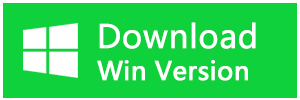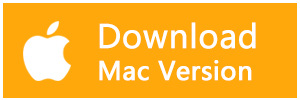保存されていないまたは上書きされたMicrosoft Excelファイルを復元する方法
Excel ファイルを誤って紛失した場合、最初からやり直す必要はありません。コンピュータがクラッシュしたり、保存せずに文書を閉じたりしても、作業を回復できる可能性があります。
Excelファイルを保存せずに誤って閉じてしまったために、Excelファイルを紛失したことはありませんか?または、パソコンがクラッシュしたためですか?しかし、最初からやり直す必要はありません。保存していないExcelファイル復元する方法がいくつかあります。最新の変更点をすべて含む最新版を手に入れることはできないかもしれませんが、ゼロからやり直すよりはずっとましです。
WindowsでExcelファイルを復元する方法
Excelから未保存のファイルや上書きされたファイルを復元する方法は、主に3つあります。保存していないワークブックを閉じてしまった場合、Excelの「未保存のワークブックを復元する」機能を使えば、元に戻せる可能性があります。
方法1.保存されていないExcelワークブックを復元する
保存していないExcelワークブックにアクセスできなくなった場合でも、ご安心ください。以下のステップに従って、まだ保存されていないExcelファイルを復元してください。
1.任意のExcelワークブックを開いてください。
2.[ファイル] > [開く]を選択し、[最近使ったアイテム]オプションをクリックすると、デスクトップまたはラップトップ上で以前に開いたすべてのExcelファイルが表示されます。
3.画面の下部に、「保存されていないブックの回復」ボタンが表示されます。
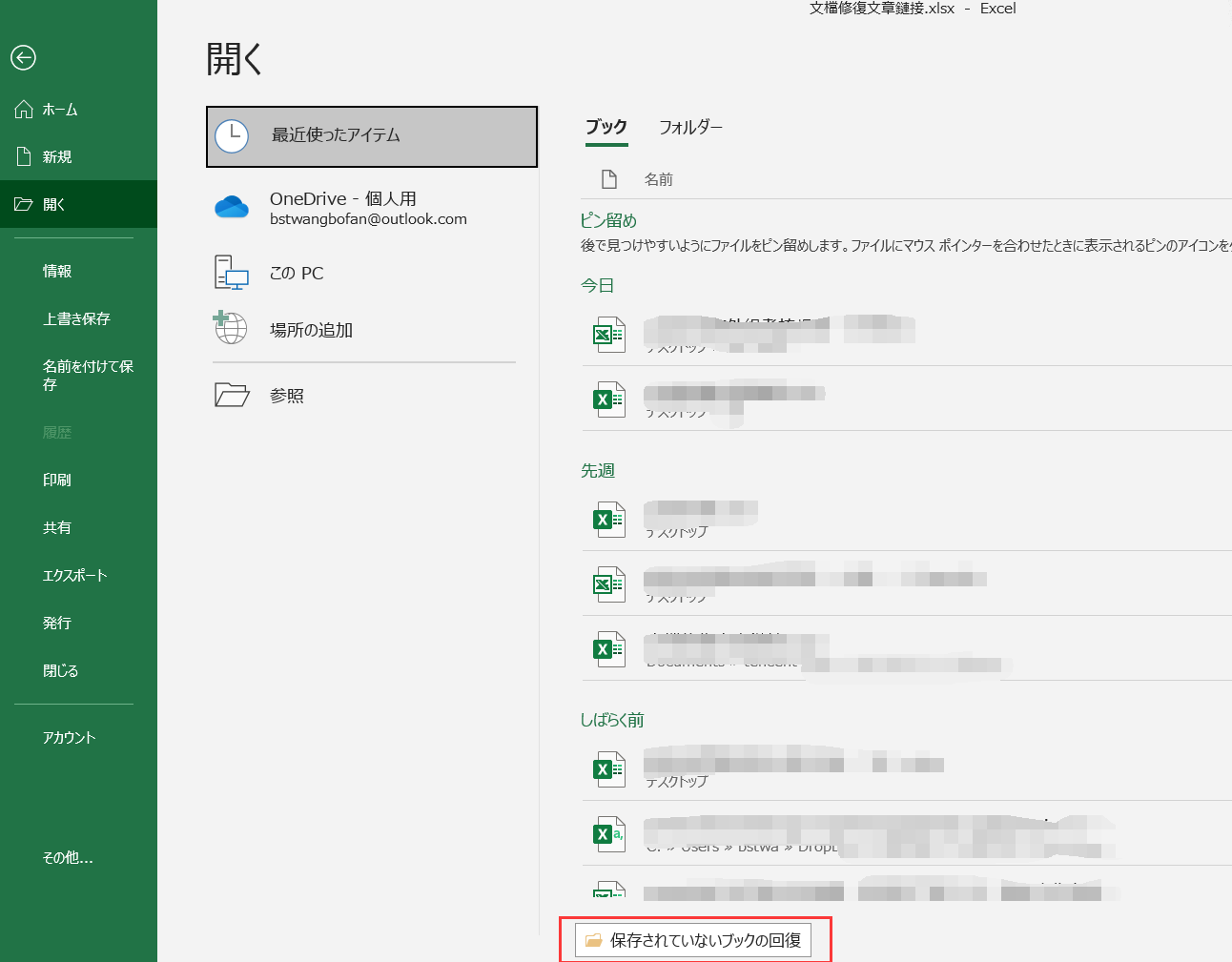
4.そのボタンをクリックすると、未保存のファイルのリストが表示されます。
5.あとは、エクスプローラから任意のファイルをダブルクリックすれば、そのファイルを開くことができます。
運が良ければ、あなたのファイルがそこにあり、あなたはちょうど再びバックアップにそれをロードすることができます。必ずすぐに保存してください。
方法2.OneDriveから上書きされたExcelファイルを復元する
現在、ExcelファイルをOneDriveに保存していない場合、これを見れば始める気になる可能性があります。OneDriveはバージョン履歴を保持しており、好きなときに閲覧して復元することができます。保存場所はどこでもいいのですが、ドキュメントフォルダは論理的な場所だと思います。
このプロセスは、OneDriveのブラウザインターフェイスから行うのが最も簡単です。保存されていないExcelファイルをOneDriveから復元するには、次のステップに従います。
1.まず、onedrive.live.comにアクセスします。
2.ファイルを保存したフォルダをクリックします。
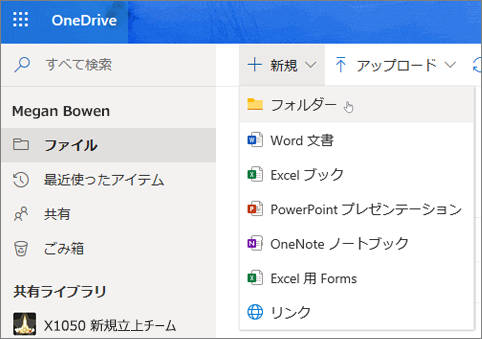
3.ここで、探しているドキュメントを見つけ、右クリックします。バージョン履歴を選択します。すると、OneDriveに保存されているバージョンのリストが表示されます。ありがたいことに、各バージョンをプレビューすることも可能です。
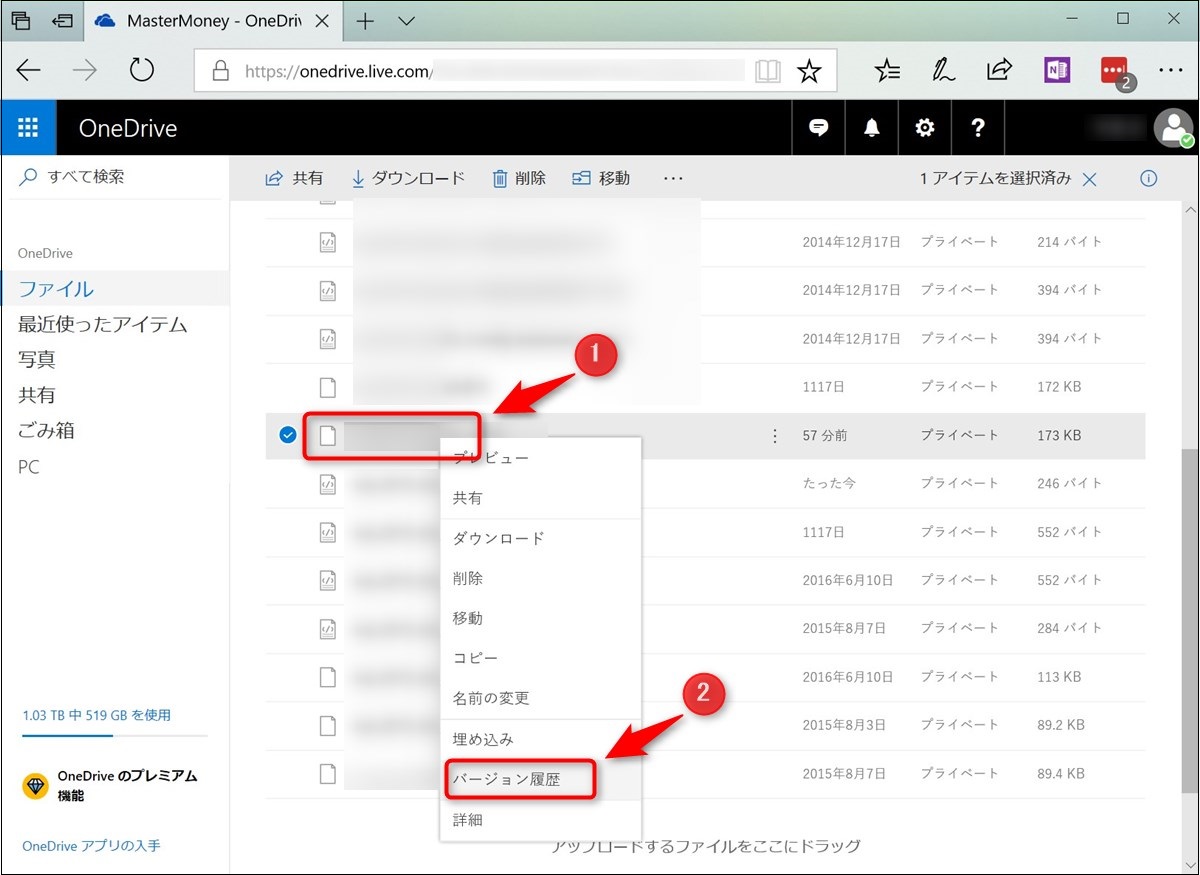
探しているものを見つけ、「復元」を選択して現在のバージョンのドキュメントを上書きするか、「ダウンロード」を選択してそのバージョンのコピーをダウンロードします。
Microsoft OneDriveは、ファイルを保存し、共有するための優れたツールであることは間違いありません。この強力なクラウドサービスにオフィスのファイルを定期的にバックアップしていれば、何も心配することはありません。
方法3.ファイル履歴から旧バージョンを復元する
OneDrive を使用していない場合でも、上書きされた Excel 文書を復元できる可能性があります。Windowsでファイル履歴を有効にしている場合は、それを使って古いバージョンを見つけることができます。
ファイル履歴についてご存知ありませんか?Windowsで失われたファイルを復元するためのガイドをご覧になり、今すぐ有効にしてください。きっとご満足いただけるはずです。
1.ファイル履歴を有効にした場合、Windowsエクスプローラーでファイルに移動します。ファイルを右クリックし、「以前のバージョンの復元」を選択します。
2.新しいウィンドウが表示され、復元可能な以前のバージョンがすべて表示されます。
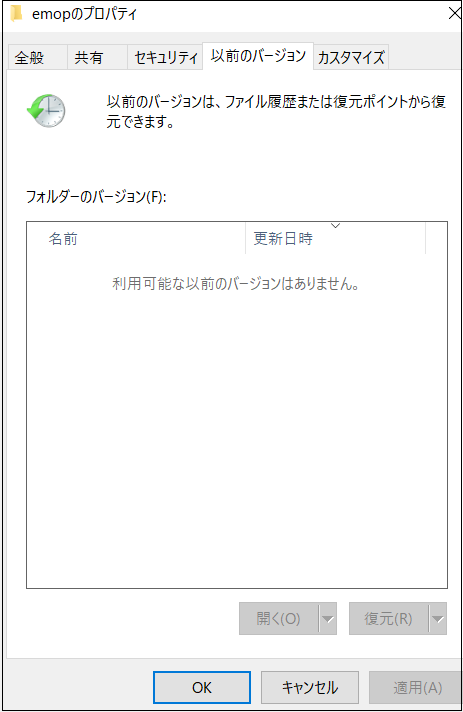
注:「ファイル履歴」をオンにしておらず、復元ポイントも作成していない場合は、何も表示されません。
しかし、データをバックアップしている場合は、上書きされたExcelファイルを取り戻せる可能性があります。
Excelファイル復元 をクリックしてこの記事の詳細内容を閲覧してください。